
こんにちは♪サコです♪
前回当社がVyondを導入したお話をしたのですが、
今回はVyondの作成の仕方<文字入力編>を是非ご紹介させていただこうかと思います!
((((サコ風のやり方なので、もしもっと良い使い方があれば教えてください))))
↓↓前回のサコのブログ↓↓
vyondについて
vyond無料版
無料版に登録すると14日間無料でvyondを使用することができます!
しかし!!14日たち、いざ有料に変更した際、
無料の時に作成したデータは有料の方に引き継げないのでお気を付けください!!
(サコは練習のために無料版をダウンロードして作業をしていました!)
ちなみに…無料の14日間で作成したデータは18カ月間保存されるそうです♪
vyond有料版
有料版(※VYOND Professionalのライセンス契約)には、
事前に14日間無料体験版での登録が必要です!
(仮に無料版に登録して14日たち、有料にするまで14日以上たってても有料にできるそうです★)
<1年プランの価格表>
| シート | 価格 | 税込み価格 |
| 1 | 150,000円 | 165,000円 |
| 2 | 280,000円 | 308,000円 |
| 3 | 400,000円 | 440,000円 |
| 4 | 520,000円 | 572,000円 |
| 5 | 600,000円 | 660,000円 |
実際に使ってみよう★
【操作方法】
■文字編■
前回もお伝えしたのですが、
日本語の操作に変更はできるのですが、
日本語だと言葉の互換性がうまく反映しない時があったので…
英語のまま使用することをオススメします♪
では早速やってみましょう♪
(※弊社は既に有料版なので、無料版と操作が異なる場合がございます。あらかじめご了承ください。)
■ログイン⇒右上にある【MAKE A VIDEO】ボタンから作成
■3種類、ベースのテーマが出てくるので、好きなベーステーマを選択!
■動画が始まるタイトル画面をまず修正していきます!!
⇒「英語で記載の箇所」「PCやコーヒー」など画面上に出てる文言・イラストは全て変更できます!!
●テキストの上をWクリックして文字を修正、そして右上にある「Aa」と記載のあるところを押すと字体・文字の大きさ・太さなどが変更できます!
▶ここは仮に「タイトル」と変更してみましょう。
●その横にある□で囲まれている色が今の色なので、そこを変更すれば文字色を変更できます!
その横にある![]()
こちらは左から、
・文字をインするアクション設定
・文字を動かすアクション設定
・文字をアウトさせるアクション設定
になっています!
【文字をインするアクション設定】
基本、文字やイラストは画面のテーマに併せてデフォルトでアクションが設定されています!
●Text:文字のアクション
▶今回はデフォルトで「Slide-Lines to right」が設定されてました!
その下にある”TIMING”
●Delay:文字がインするタイミング
▶今回はデフォルトでこのページの再生から「0.833秒」たったら文字が流れると設定されていました!
●Duration:文字の長さ
▶今回はデフォルトで文字が流れ出してから「0.500秒間」で文字を出尽くすと設定されてました!
まとめると・・・・
このページの再生から「0.833秒」たったら「タイトル」というも文字が流れ出してから「0.500秒間」で「タイトル」という文字を出尽くす!!
ということです。
【文字を動かすアクション設定】
真ん中のぐるぐるの絵文字(笑)を押すと「ADD MOTION PATH(モーションパスを追加)」とでてきます。これは簡単に言うと、文字の位置を移動するものです!
では試しに「ADD MOTION PATH」を押すと…
先程と同じ
●Delay:文字がインするタイミング
●Duration:文字の長さ
が出てきます。
その際画面も
「タイトル」のところが右にずれたような点線の「タイトル」になります!
こちらが先程説明した文字の位置を移動するということなのです!
まとめると・・・・
このページの再生から「0.833秒」たったら「タイトル」というも文字が流れ出し、「3.167秒」かけて右側のずれた点線の位置まで移動する!
ということです。
【文字をアウトさせるアクション設定】
「EXIT EFFECT」となっていますが、
これは簡単に言うと、流れ出た文字を指定した時間に流れ消すことができるものです!
(※自分の語彙力のなさに驚いています・・・・すみません・・・)
今「None」となっているのは「何も設定していない」ということです。
なので仮に「None」を「POP」に設定してみましょう。
こちらも先程と同じ
●Delay:文字がアウトするタイミング
●Duration:文字の長さ
なので、
「3.5秒」たったら文字が「0.5秒」POPな感じに消えていく!!
ということです。
今の設定をまとめると、
このページの再生から「0.833秒」たったら
「タイトル」という文字が「0.500秒間」で出て、
「3.167秒」かけて右側のずれた点線の位置まで移動し、
「3.5秒」たったら文字が「0.5秒」POPな感じに
消えていく!!
ということです。
ん~・・・実に言葉にすると難しいですね・・・(*_*;汗
↑右上にあるこちらで
「▶PREVIEW」:プレビュー(作成したものを再生)
「SAVE」:保存
できるので、保存は忘れないようにしてください★
実際の動画はコチラ!!
お分かりになりましたでしょうか??
今回はデフォルトで出てきた文字の箇所を修正し、アクションを付けましたが、
左側にある、「T」を押すと、デフォルト以外の文字を入力できる
テキストが沢山出てきます★
是非お試しください♪
